CSS实现商品图片点击放大效果的方法
本文实例为大家分享了纯CSS实现图片点击放大带关闭按钮的图片特效代码,效果非常棒,供大家参考,具体内容如下
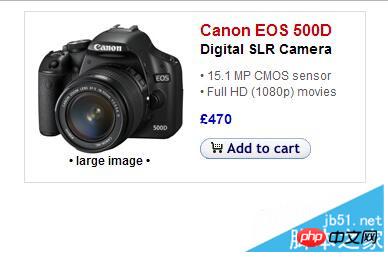
源码下载、演示
实现代码:
CSS代码:
<style type="text/css">
.product { width:320px; height:150px; border:1px solid #ddd; margin:0 auto; padding:10px; }
.productInfo { width:150px; float:left; }
.productMfr { font:bold 16px/18px arial, sans-serif; color:#c00; padding:0; margin:0; }
.productType { font:bold 14px/18px arial, sans-serif; color:#000; padding:0; margin:0; }
.features { padding:10px 0; margin:0; list-style:none; }
.features li { font:normal 12px/16px arial, sans-serif; color:#555; }
.price { font:bold 14px/18px arial, sans-serif; color:#00c; padding:0 0 10px 0; margin:0; }
a.clickbox, a.clickbox:visited, a.clickbox:hover { text-decoration:none; text-align:center; }
a.clickbox img { display:block; border:0; }
a.clickbox b { display:block; }
a.clickbox em { font:bold 10px/12px arial, sans-serif; color:#000; }
a.clickbox { float:left; margin:0 15px 15px 0; display:inline; }
a.clickbox .lightbox { position:absolute; left:-9999px; top:-10000px; cursor:default; z-index:500; }
a.clickbox .light { position:absolute; left:0; top:0; width:100%; }
a.clickbox .box { position:absolute; left:0; width:100%; text-align:center; height:300px; top:30%; margin-top:-150px; }
/* trigger for IE6 */
a.clickbox:active { direction:ltr; }
a.clickbox:active .lightbox { left:0; top:0; width:100%; height:100%; }
a.clickbox .lightbox:hover, a.clickbox:focus .lightbox { position:fixed; left:0; top:0; width:100%; height:100%; }
a.clickbox .lightbox:hover .light, a.clickbox:active .lightbox .light, a.clickbox:focus .lightbox .light { background:#fff; width:100%; height:100%; filter: alpha(opacity=90); filter: progid:DXImageTransform.Microsoft.Alpha(opacity=90);
opacity:0.90; }
a.clickbox .lightbox:hover .box img, a.clickbox:active .lightbox .box img, a.clickbox:focus .lightbox .box img { border:1px solid #ddd; margin:0 auto; padding:30px; background:#fff; }
a.clickbox .lightbox:hover .box span, a.clickbox:active .lightbox .box span, a.clickbox:focus .lightbox .box span { display:block; width:560px; padding:0; margin:10px auto; text-align:center; text-decoration:none; background:#fff; border:1px solid #ddd; }
a.clickbox .lightbox .box span.title { font:normal 22px/26px verdana, sans-serif; color:#069; }
a.clickbox .lightbox .box span.text { font:normal 11px/16px verdana, sans-serif; color:#333; }
.clear { clear:left; }
a.clickbox i { display:block; width:32px; height:32px; position:fixed; rightright:-100px; top:0; z-index:500; }
a.clickbox .lightbox:hover i, a.clickbox:active i, a.clickbox:focus i { rightright:50%; top:30%; background:url(close2.png); margin-right:-295px; margin-top:-165px; }
#close { display:block; position:fixed; width:32px; height:32px; rightright:50%; top:30%; margin-right:-295px; margin-top:-165px; z-index:1000; background:url(trans.gif); cursor:pointer; }
</style>
<!--[if lte IE 6]>
<style type="text/css">
/* to get IE6 to center the Clickbox - adjust the height to cover the whole page */
a.clickbox:active .lightbox {left:50%; margin-left:-2500px; height:2000px; width:5000px;}
a.clickbox:active .lightbox .light {height:2000px;}
a.clickbox i {display:block; width:32px; height:32px; overflow:hidden; float:rightright; cursor:pointer; position:static; background:url(close.png);}
#close {margin-right:0; margin-top:0; z-index:1000; background:url(trans.gif); cursor:pointer;}
a.clickbox .lightbox:hover i,
a.clickbox:active i {rightright:32px; top:32px; background:url(close.png); margin-right:0; margin-top:0; background:url(close.png);}
a.clickbox .frame {width:500px; height:300px; background:#fff; border:1px solid #000; padding:10px;}
a.clickbox .box {top:5%; margin-top:0;}
</style>htm代码:
<body>
<p class="product">
<a class="clickbox" href="#url">
<img src="eos500d-thumb.jpg" alt="" title="Click for larger image" />
<em>• large image •</em>
<b class="lightbox">
<b class="light">
</b> <b class="box">
<img src="eos500d.jpg" alt="" />
<span class="title">It's your vision - make it count</span>
<span class="text">With the EOS 500D, every side of your story comes alive.<br />
<i></i>
</span>
</b>
</b>
</a>
<p class="productInfo">
<p class="productMfr">Canon EOS 500D</p>
<p class="productType">Digital SLR Camera</p>
<ul class="features">
<li>• 15.1 MP CMOS sensor</li>
<li>• Full HD (1080p) movies</li>
</ul>
<p class="price">£470</p>
<img src="cart.gif" alt="Checkout" /> </p>
</p>
<p id="close"></p>
<br>
<br>
</body>以上就是本文的全部内容,希望对大家的学习有所帮助,也希望大家多多支持PHP中文网。
以上是CSS实现商品图片点击放大效果的方法的详细内容。更多信息请关注PHP中文网其他相关文章!

热AI工具

Undresser.AI Undress
人工智能驱动的应用程序,用于创建逼真的裸体照片

AI Clothes Remover
用于从照片中去除衣服的在线人工智能工具。

Undress AI Tool
免费脱衣服图片

Clothoff.io
AI脱衣机

AI Hentai Generator
免费生成ai无尽的。

热门文章

热工具

记事本++7.3.1
好用且免费的代码编辑器

SublimeText3汉化版
中文版,非常好用

禅工作室 13.0.1
功能强大的PHP集成开发环境

Dreamweaver CS6
视觉化网页开发工具

SublimeText3 Mac版
神级代码编辑软件(SublimeText3)

热门话题
 bootstrap怎么插入图片
Apr 07, 2025 pm 03:30 PM
bootstrap怎么插入图片
Apr 07, 2025 pm 03:30 PM
在 Bootstrap 中插入图片有以下几种方法:直接插入图片,使用 HTML 的 img 标签。使用 Bootstrap 图像组件,可以提供响应式图片和更多样式。设置图片大小,使用 img-fluid 类可以使图片自适应。设置边框,使用 img-bordered 类。设置圆角,使用 img-rounded 类。设置阴影,使用 shadow 类。调整图片大小和位置,使用 CSS 样式。使用背景图片,使用 background-image CSS 属性。
 bootstrap怎么调整大小
Apr 07, 2025 pm 03:18 PM
bootstrap怎么调整大小
Apr 07, 2025 pm 03:18 PM
要调整 Bootstrap 中元素大小,可以使用尺寸类,具体包括:调整宽度:.col-、.w-、.mw-调整高度:.h-、.min-h-、.max-h-
 bootstrap怎么设置框架
Apr 07, 2025 pm 03:27 PM
bootstrap怎么设置框架
Apr 07, 2025 pm 03:27 PM
要设置 Bootstrap 框架,需要按照以下步骤:1. 通过 CDN 引用 Bootstrap 文件;2. 下载文件并将其托管在自己的服务器上;3. 在 HTML 中包含 Bootstrap 文件;4. 根据需要编译 Sass/Less;5. 导入定制文件(可选)。设置完成后,即可使用 Bootstrap 的网格系统、组件和样式创建响应式网站和应用程序。
 bootstrap按钮怎么用
Apr 07, 2025 pm 03:09 PM
bootstrap按钮怎么用
Apr 07, 2025 pm 03:09 PM
如何使用 Bootstrap 按钮?引入 Bootstrap CSS创建按钮元素并添加 Bootstrap 按钮类添加按钮文本
 bootstrap怎么写分割线
Apr 07, 2025 pm 03:12 PM
bootstrap怎么写分割线
Apr 07, 2025 pm 03:12 PM
创建 Bootstrap 分割线有两种方法:使用 标签,可创建水平分割线。使用 CSS border 属性,可创建自定义样式的分割线。
 bootstrap怎么看日期
Apr 07, 2025 pm 03:03 PM
bootstrap怎么看日期
Apr 07, 2025 pm 03:03 PM
答案:可以使用 Bootstrap 的日期选择器组件在页面中查看日期。步骤:引入 Bootstrap 框架。在 HTML 中创建日期选择器输入框。Bootstrap 将自动为选择器添加样式。使用 JavaScript 获取选定的日期。
 HTML,CSS和JavaScript的角色:核心职责
Apr 08, 2025 pm 07:05 PM
HTML,CSS和JavaScript的角色:核心职责
Apr 08, 2025 pm 07:05 PM
HTML定义网页结构,CSS负责样式和布局,JavaScript赋予动态交互。三者在网页开发中各司其职,共同构建丰富多彩的网站。
 vue中怎么用bootstrap
Apr 07, 2025 pm 11:33 PM
vue中怎么用bootstrap
Apr 07, 2025 pm 11:33 PM
在 Vue.js 中使用 Bootstrap 分为五个步骤:安装 Bootstrap。在 main.js 中导入 Bootstrap。直接在模板中使用 Bootstrap 组件。可选:自定义样式。可选:使用插件。






